
¿Cuántas veces has visto una imagen que te gustó y querías copiar la calificación? Se puede hacer rápidamente con Photoshop, pero ¿qué tal crear un LUT a partir de él para que pueda usarlo sin importar qué? Para eso está diseñado Image2LUT.
Obtener los colores y el contraste perfectos para una imagen no siempre es fácil. Puede tomar tiempo, y para aquellos que no tienen la vista lo suficientemente entrenada, puede ser casi imposible obtener el aspecto deseado. Hay toneladas de posibilidades para dar una sensación específica a una imagen; desde ajustes preestablecidos hasta acciones y LUT, la elección es amplia. Los LUT son útiles cuando se trabaja con múltiples plataformas de edición o incluso cuando se califican videos y fotografías. Lo que ofrece Image2LUT de Picture Instruments es crear una LUT a partir de una imagen de origen para que coincida con la imagen de destino. Luego, puede guardar la LUT y reutilizarla en la aplicación que prefiera o para cualquier trabajo de edición futuro que pueda tener.
Interfaz fácil de usar
La interfaz está bien diseñada, lo que hace que la experiencia del usuario sea muy fácil. No necesita habilidades o conocimientos avanzados para moverse por la aplicación. El espacio central se divide en dos, con una parte para la imagen de origen y otra para el destino. Si tiene varias tomas para hacer coincidir, recorrerlas es sencillo gracias al botón en la esquina superior izquierda de cada imagen. Cargar las imágenes también es bastante intuitivo. Es posible arrastrarlos y soltarlos en la interfaz, usar el portapapeles o usar el botón de exploración de la aplicación.

La coincidencia de color y luminosidad ocurre automáticamente una vez que se cargan las imágenes de origen y de destino. Luego, a la derecha de la pantalla, hay algunos controles deslizantes disponibles para ajustar el efecto. Cada opción tiene un nombre explícito y no encontrará más opciones de las necesarias. El primer control deslizante ayudará a fortalecer el efecto de color aplicado a la imagen. La luz parece funcionar mejor según mi experiencia, pero es bueno poder empujarla un poco más para obtener una apariencia más fuerte. Los siguientes dos controles deslizantes están relacionados con los tonos de piel para que pueda conservar los originales y realzarlos para que se destaquen más.
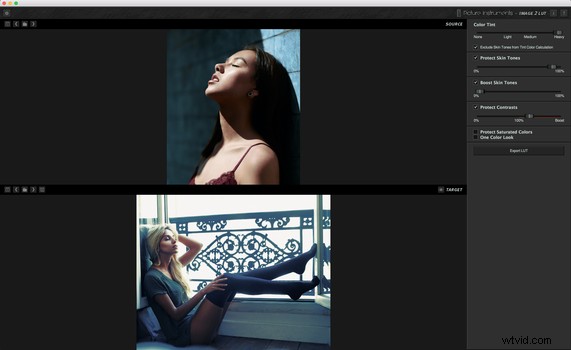
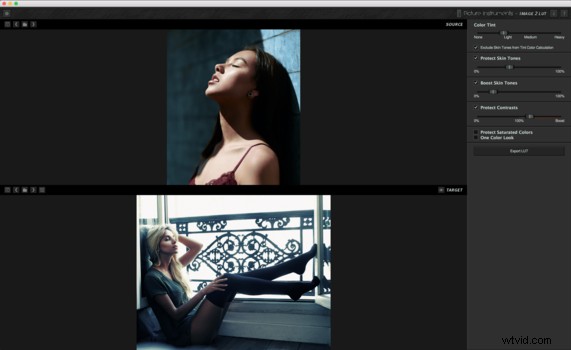
También es posible evitar aplastar el contraste único de la imagen de destino gracias al último control deslizante llamado Proteger contrastes. Incluso funciona al revés, lo que significa que puede hacer que el contraste de la imagen de destino sea aún más fuerte.
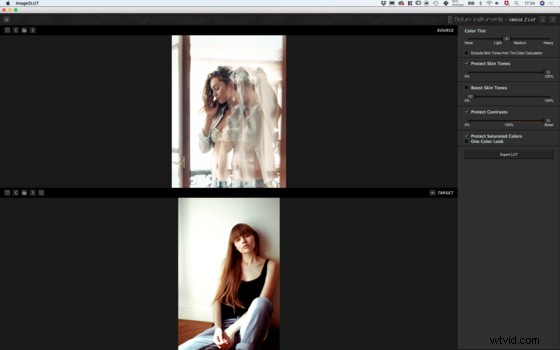
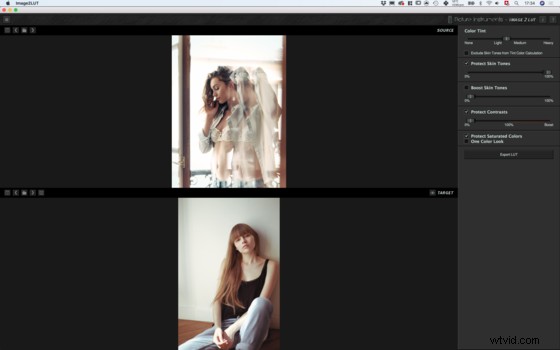
Por último, pero no menos importante, las dos casillas de verificación que se encuentran justo encima del botón Exportar LUT ayudarán a preservar las áreas altamente saturadas y harán que la imagen sea casi monocromática.
Cómo funciona
Como se dijo anteriormente, la combinación de colores ocurre automáticamente y todos los controles deslizantes se usan para ayudar a obtener el resultado deseado. No se requiere una licenciatura en artes para entender cómo funciona y un buen ojo tampoco, aunque esto último probablemente podría ayudar.


Una vez que haya terminado de ajustar las diferentes opciones, tiene la opción de exportar la LUT y luego aplicarla en varias imágenes o en cualquier aplicación que admita LUT (Photoshop, Premiere, DaVinci y más), o guardar la imagen de destino modificada como archivo JPEG, TIFF, PNG, mapa de bits o Tagra. Los LUT se pueden guardar en los formatos más comunes, incluidos 3DL, CUBE 17, CUBE 32, MGA y Unlimited Filter. No es necesario exportar cada tipo de LUT uno tras otro, solo puede habilitar los tipos de archivo LUT que desea obtener y la aplicación los guardará todos a la vez.
¿Realmente coincide con el color de las imágenes?
Ahora a la pregunta real, ¿la aplicación realmente funciona? He estado usando las funciones de combinación de colores de Photoshop y 3D LUT Creator desde hace bastante tiempo. Me encantan los dos, especialmente el último, que funciona increíblemente bien. Image2LUT también es una gran herramienta; me ha dado buenos resultados la mayor parte del tiempo. Digo la mayoría de las veces porque en un buen 10 a 15 por ciento de los casos, simplemente no pudo descubrir cómo hacer coincidir ambas imágenes, o al menos así se veía el resultado en la imagen de destino.


Probé los mismos escenarios tanto en Photoshop como en 3D LUT Creator, y funcionó. A veces requería un poco más de ajustes, pero podía conseguir algo lo suficientemente parecido a una coincidencia sólida. Es donde decidir cuál es la mejor solución para usted puede volverse difícil. Image2LUT es probablemente la opción más cómoda de usar, también es tan rápido como Photoshop y solo cuesta $ 47. 3D LUT Creator es la mejor herramienta de las tres cuando se trata de trabajos de color, pero cuesta $ 249 para obtener todas las opciones, incluida la función de coincidencia de imágenes. Su interfaz también es mucho más difícil de aprender y moverse, además, es posible que no todos necesiten todas sus funciones. Luego, viene Photoshop. Probablemente ya lo tengas instalado en tu computadora, funciona bastante bien, pero no puedes proteger los tonos de piel tan rápido como con Image2LUT. La combinación da buenos resultados, pero a menudo requiere un poco más de trabajo manual, y no he encontrado una solución para crear una LUT a partir de la función de combinación de colores en Photoshop. La ventaja de Image2LUT en comparación con Photoshop es la posibilidad de guardar el resultado como LUT. Se puede usar para hacer coincidir el color de las imágenes tomadas con diferentes cámaras, puede resultar muy útil al editar videos y también es excelente al editar una serie de tomas en lugar de una sola imagen.
Lo que me gustó
- Fácil de usar para cualquiera
- Asequible
- Puede guardar el resultado como LUT o archivo de imagen
- Opción de protección de tonos de piel
Qué podría mejorarse
- Opciones más avanzadas estarían bien
- Desearía que hacer doble clic en un control deslizante lo restablecería a su posición inicial
- No creo que la combinación de colores sea tan buena como la que ofrece 3D LUT Creator, pero por una quinta parte del precio es una buena alternativa
Conclusión
¿Vale la pena su precio? Creo que lo es si tiene toneladas de imágenes para igualar el color y desea una solución rápida y fácil. Si solo desea emular un aspecto de vez en cuando, la combinación de colores que se encuentra en Photoshop será suficiente. Y si está buscando una opción con la mayor cantidad de funciones y opciones avanzadas disponibles, 3D LUT Creator será la respuesta. Image2LUT llena bastante bien el espacio entre Photoshop y 3D LUT Creator.
